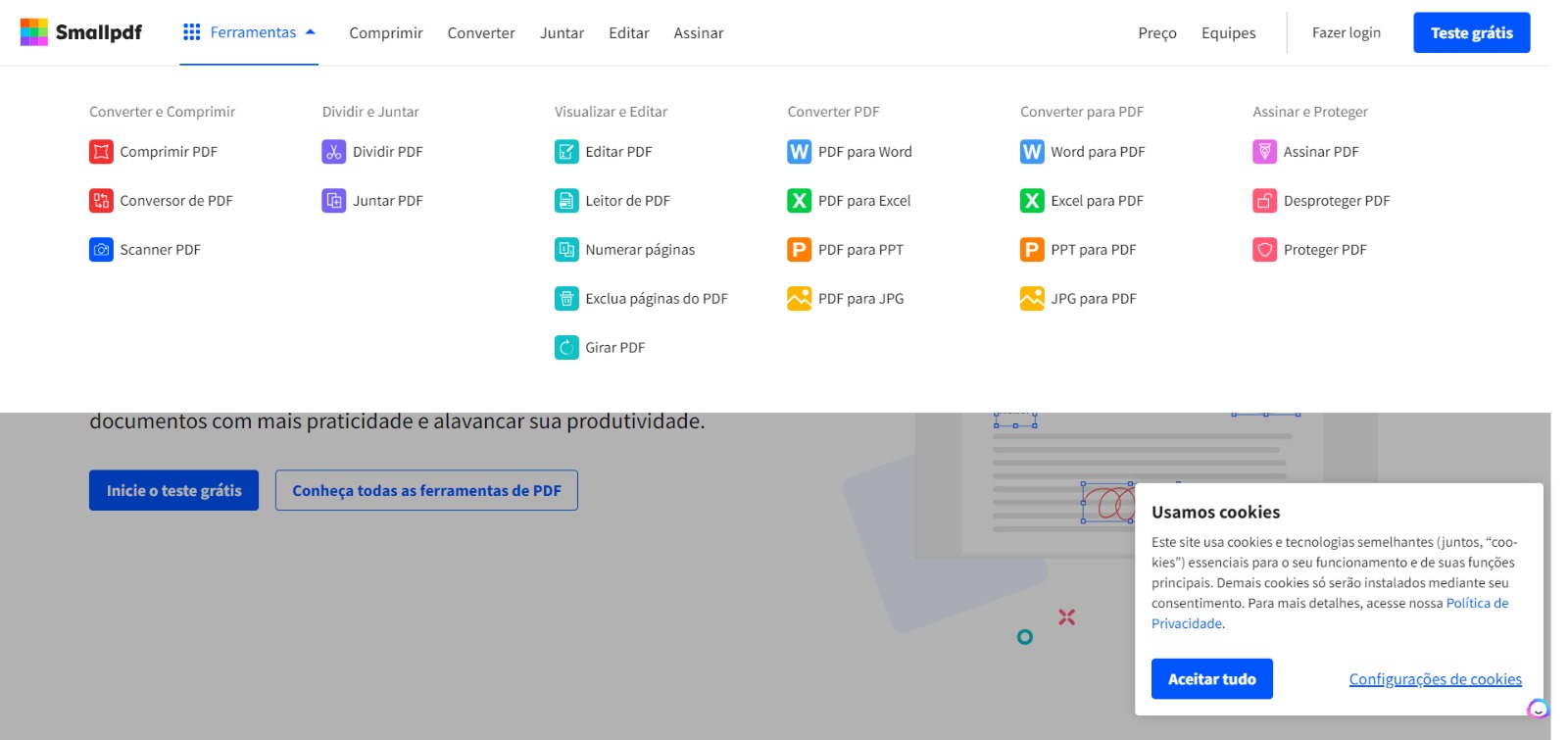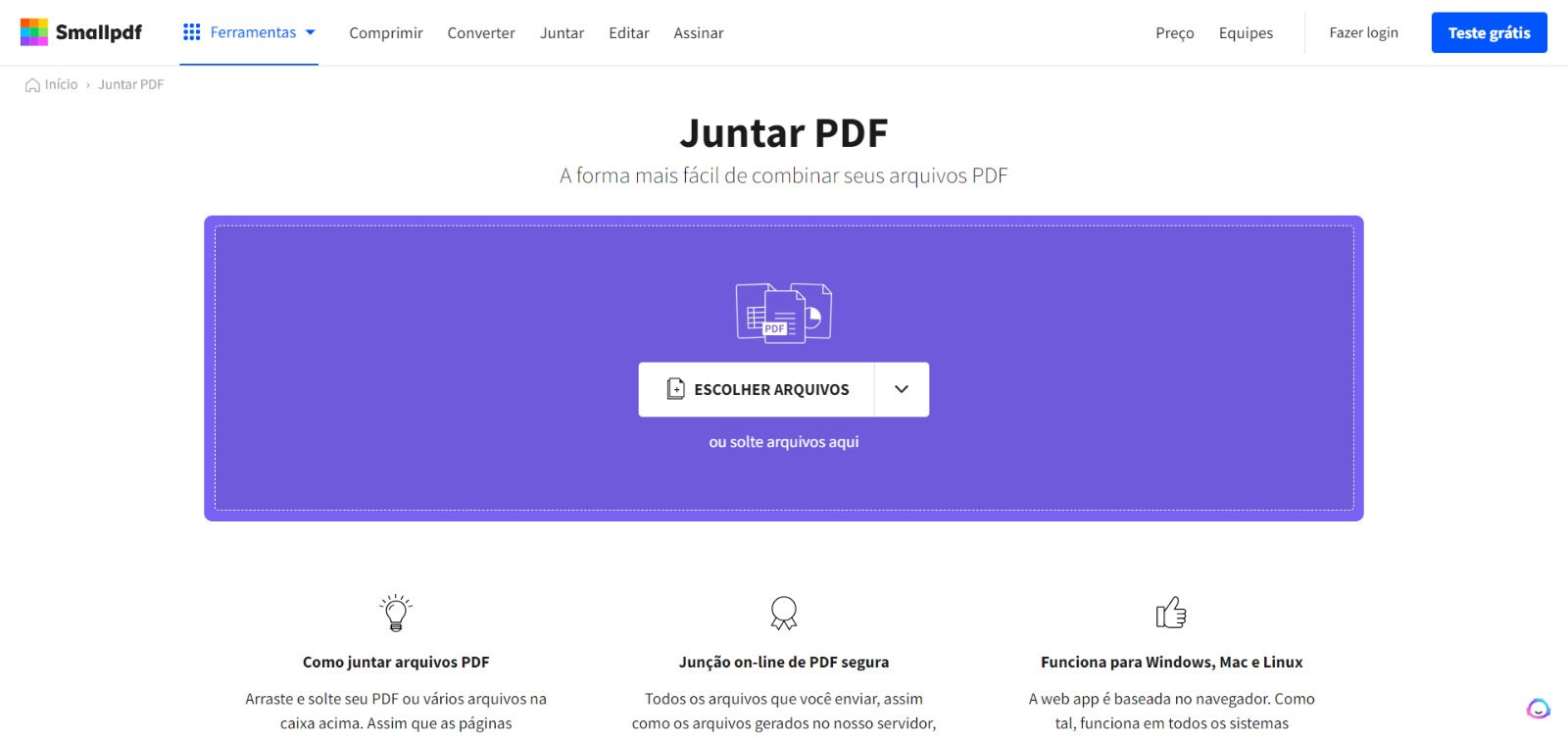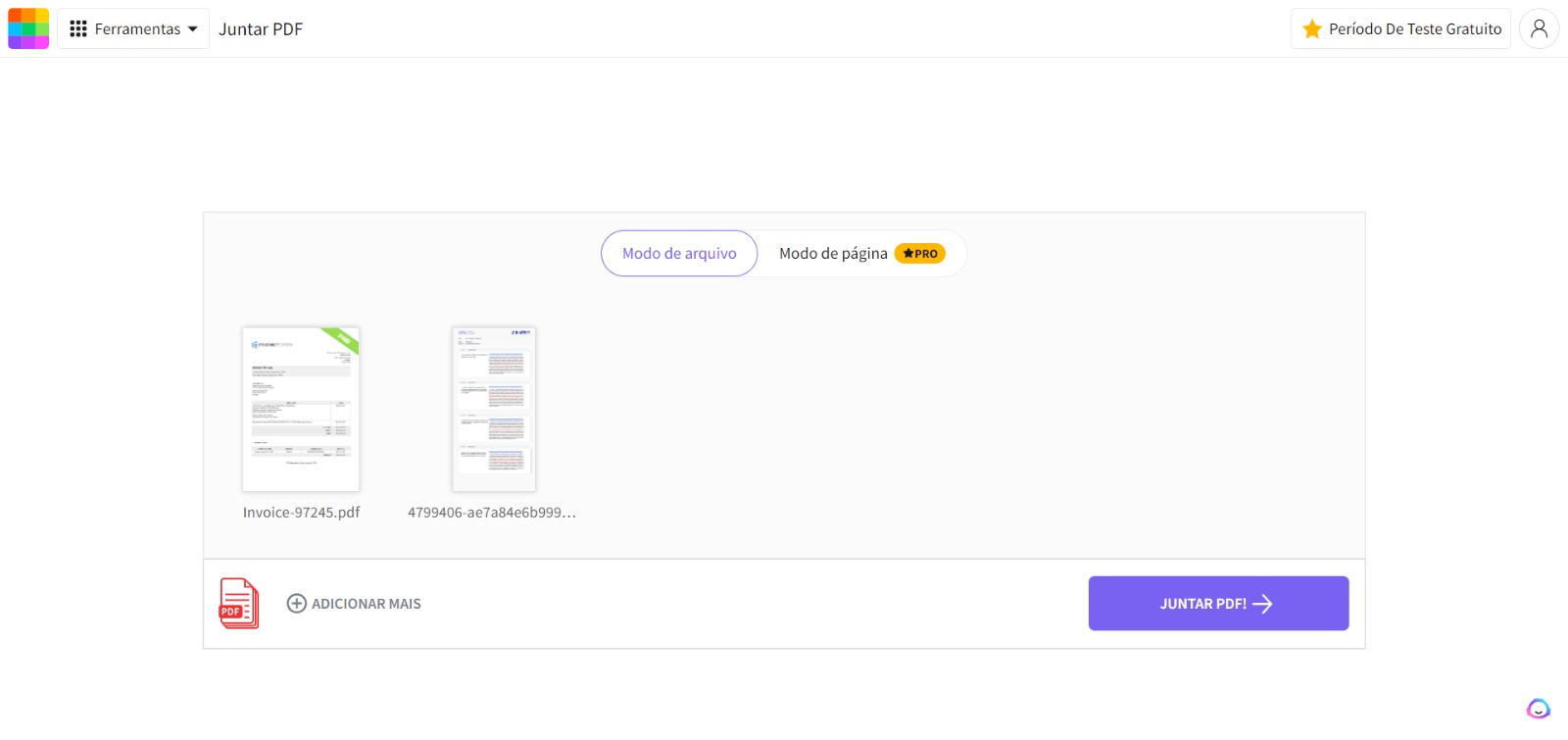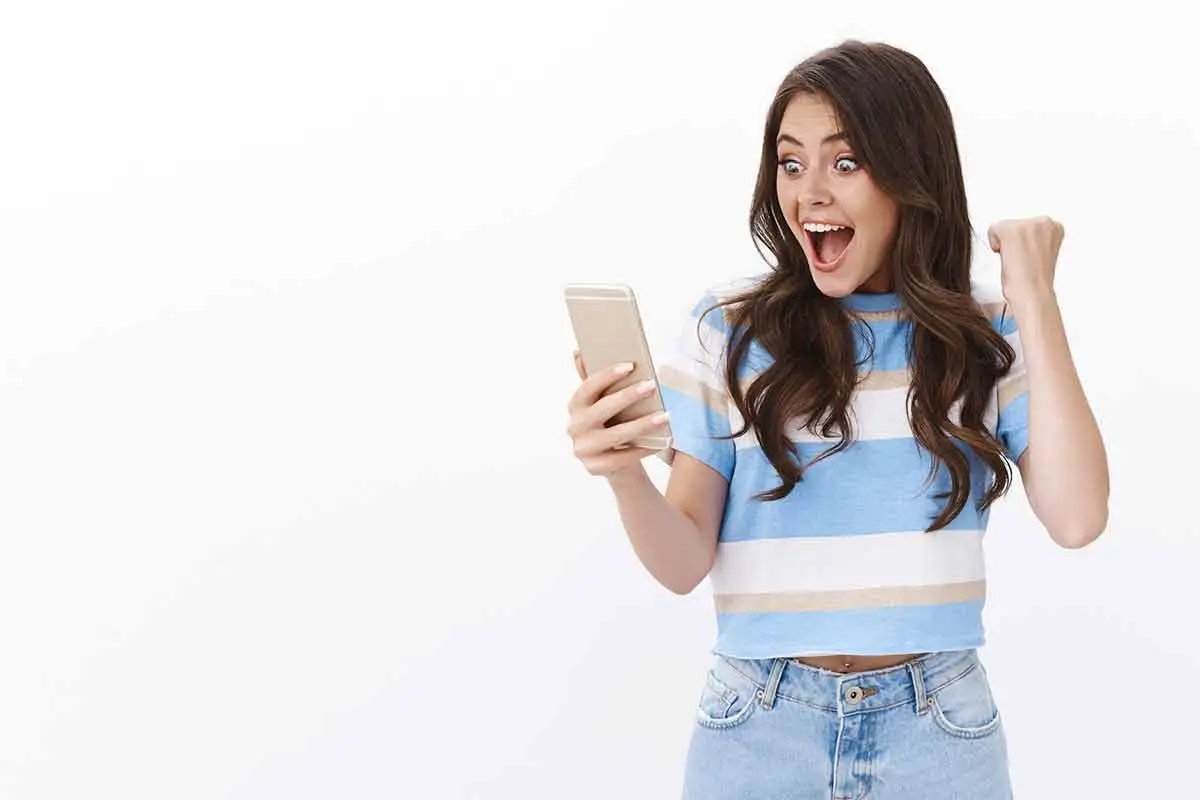O SmallPDF é uma ferramenta on-line que simplifica o gerenciamento de arquivos PDF. Com o SmallPDF, você pode juntar vários arquivos PDF em um só em questão de minutos.
Além disso, todo o processo é feito diretamente on-line, o que significa que você não precisa baixar ou instalar nenhum software em seu computador. Essa é uma grande vantagem para quem está procurando uma solução rápida e eficiente para mesclar arquivos PDF.
Se quiser saber como combinar vários arquivos PDF em um único documento, siga este guia simples. Aqui nós lhe daremos detalhes passo a passo sobre como você pode juntar PDF usando o SmallPDF.
Passo 1: Visite o site do SmallPDF
O primeiro passo nesse processo é visitar o site do SmallPDF. Você pode fazer isso acessando diretamente a página inicial, onde verá diferentes opções e ferramentas que podem ser usadas para modificar seus arquivos PDF.
Por exemplo, aqui você encontra uma ferramenta chamada “Divide PDF” (Dividir PDF), que permite dividir um único arquivo PDF em vários documentos menores. E, é claro, você também encontrará a ferramenta “merge PDF” (mesclar PDF), que será nosso foco no restante do artigo.
Passo 2: Selecione a opção “Merge PDF” (Mesclar PDF)
Quando estiver na página inicial do SmallPDF, clique na opção “Merge PDF” para começar a combinar seus arquivos PDF. Isso o levará a uma nova página, onde você poderá fazer o upload e juntar seus arquivos em uma única entidade.
Uma vez nessa página, você poderá fazer upload de vários arquivos PDF ao mesmo tempo. Para fazer isso, clique no botão “Choose Files” (Escolher arquivos) e selecione todos os documentos que deseja mesclar. Você também pode arrastá-los e soltá-los diretamente na janela do navegador, o que pode ser mais fácil em algumas situações.
Passo 3: Reorganize seus documentos
Após carregar os arquivos, você terá a opção de classificá-los na ordem em que deseja que apareçam no arquivo final. Esse recurso é especialmente útil se você estiver montando documentos que precisam ser lidos em uma ordem específica ou se quiser garantir que determinadas seções apareçam antes ou depois de outras no resultado final.
Para reordenar os documentos, basta arrastá-los e soltá-los na ordem desejada. Você também poderá adicionar quaisquer arquivos extras que possam estar faltando nesta tela.
Passo 4: Clique em “Join PDF”
Quando estiver satisfeito com a ordem dos arquivos, você estará pronto para juntá-los. Para fazer isso, basta clicar no botão “Join PDF”. O SmallPDF combinará todos os seus arquivos em um único PDF. Esse processo pode levar alguns minutos, dependendo do tamanho dos arquivos que você está juntando.
Passo 5: Faça o download do seu arquivo
Uma vez concluído o processo, você será levado a uma nova página onde poderá baixar o arquivo PDF recém-combinado. Basta clicar no botão “Download” e o arquivo será salvo em seu computador. E pronto! Você conseguiu unir vários arquivos PDF em um só usando o SmallPDF.
Como você pode ver, o SmallPDF é uma excelente ferramenta para juntar arquivos PDF. É fácil de usar, eficiente e, o melhor de tudo, não requer download ou instalação de software. Se você precisar montar arquivos PDF no futuro, não hesite em usar o SmallPDF.
Esperamos que este guia detalhado tenha sido útil para você – aproveite a simplicidade e a eficiência de juntar arquivos PDF com o SmallPDF!